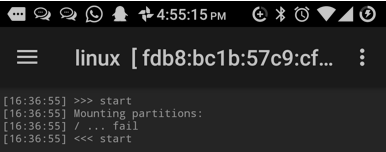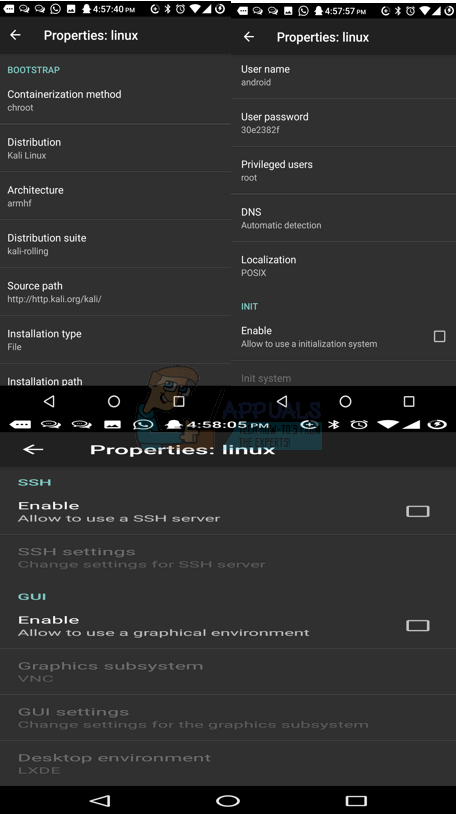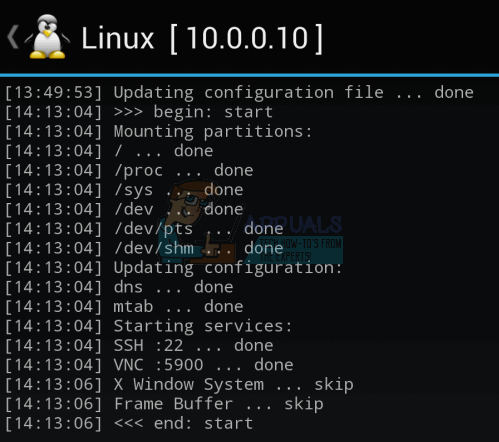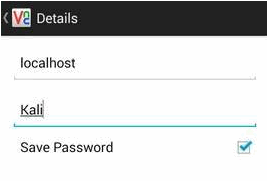Kali Linux es uno de los mejores sistemas operativos utilizados por piratas informáticos, investigadores de seguridad y pentesters. Proporciona cientos de herramientas pentest y su facilidad de uso sugiere por qué es parte de la caja de herramientas de todo profesional de la seguridad.
Por suerte, Android está basado en Linux, lo que hace factible que Kali se instale en casi cualquier dispositivo Android basado en ARM. Kali en teléfonos y pestañas Android puede garantizar a los usuarios la capacidad de realizar sus actividades sobre la marcha.
Los siguientes métodos demuestran cómo instalar Kali Linux en su móvil android. Los requerimientos básicos incluyen un dispositivo Android absolutamente cargado, al menos 4 GB de espacio libre y una conexión a Internet.
Usando la implementación de Linux
Antes de continuar con este método, debe tener lo siguiente:
-
Un dispositivo Android rooteado
-
Busybox
-
Implementación de Linux
-
Visor de Android VNC
-
Inicie la aplicación Linux Deploy desde su dispositivo y presione el botón Descargar en la parte inferior. Te llevará a la página de propiedades.
-
En Propiedades, toque Distribución y seleccione Kali Linux. Desplácese hacia abajo y cambie su nombre de usuario y contraseña en Nombre de usuario y Contraseña de usuario. Puede dejarlo como está si no le importa. Al mismo tiempo, si prefiere utilizar SSH y GUI, puede habilitarlos en la misma lista de alternativas.
-
Vuelva a la página principal, toque opciones (menú de 3 puntos) y después toque Instalar. Toque Aceptar cuando aparezca la pantalla de confirmación.
-
La descarga demorará un poco en función de la velocidad de Internet. La imagen de Kali Linux debería tener alrededor de 4 GB o menos. Una vez que se complete la instalación, puede hacer que Linux Deploy monte su imagen de Kali Linux.
-
Una vez que se complete la descarga, presione Iniciar. En este punto, la implementación de Linux iniciará el servidor VNC y SSH dentro de su imagen chroot de Kali.
Si ha habilitado la GUI, debe tener una interfaz gráfica en lugar de una interfaz basada en texto desde la que pueda operar.
-
Opcionalmente, inicie la aplicación VNC Viewer en su Android. La dirección IP de su instancia de Kali se mostrará en la parte de arriba de su pantalla con la que establecerá la conexión.
-
Inicie sesión con el nombre de usuario y la contraseña definidos en las propiedades. Si no funciona, pruebe las credenciales de la próxima manera: Nombre de usuario: localhost
Contraseña: changeme
Además puede utilizar ssh para entrar a su instalación de Kali Linux.
Post relacionados:
- ▷ ¿Cuál es la aplicación para el registro de un dispositivo sintonizador de TV digital y debe eliminarse?
- ⭐ Top 10 reproductores de IPTV para Windows [2020]
- ⭐ ¿Cómo obtener cuentas gratuitas de Fortnite con Skins?
- ▷ ¿Cómo soluciono el código de error «WS-37403-7» en PlayStation 4?
- ▷ Los 5 mejores navegadores para Windows XP
- ▷ Cómo deshabilitar Adobe AcroTray.exe desde el inicio